Bài này mình hướng dẩn bạn cách kết hợp hàm if với hàm hlookup hoặc vlookup qua ví dụ dưới đây nhìn vào hình trên chúng ta có 3 bảng dữ liệu và yêu cầu đặt ra như sau 1. Số trong định mức = Số mới - Số củ, nếu (số mới - Số củ) < Định mức, ngược lại thì lấy định mức tra trong bảng định mức. - Đầu tiên hãy tra số định mức dùng hàm HLOOKUP + IF G3= HLOOKUP(LEFT(D3,2),$I$12:$N$16,IF(RIGHT(D3,1)="A",2,IF(RIGHT(D3,1)="B",3,IF(RIGHT(D3,1)="C",4,5))),0) - Nếu bạn muốn dùng hàm VLOOKUP + MATCH: G3=VLOOKUP(RIGHT(D3,1),$I$17:$N$21,MATCH(LEFT(D3,2),$I$17:$N$17,0),0) - Hoặc bạn có thể dùng hàm INDEX+MATCH G3=INDEX($I$17:$N$21,MATCH(RIGHT(D3,1),$I$17:$I$21,0),MATCH(LEFT(D3,2),$I$17:$N$17,0)) - tiếp đến tính số trong đinh mức H3 = IF((F3-E3)>G3,G3,F3-E3) 2. Nếu không vượt định mức SỐ NGOÀI ĐỊNH MỨC = 0, ngược lại SỐ NGOÀI ĐỊNH MỨC = (SỐ MỚI -SỐ CỦ) – ĐỊNH MỨC số ngoài định mức I3 =IF((F3-E3)>G3,F3-E...






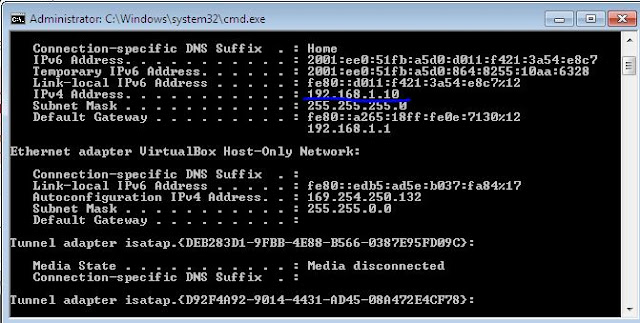
Nhận xét